Jos haluat vaihtaa Xbox-konsolin aluetta, sinun on tehtävä muutamia asioita. Ensin sinun on luotava uusi tili. Voit tehdä tämän siirtymällä Xbox-verkkosivustolle ja rekisteröimällä uuden tilin. Kun sinulla on uusi tilisi, voit kirjautua sisään konsoliisi ja siirtyä asetusvalikkoon. Sieltä voit vaihtaa konsolisi aluetta. Muista, että voit vaihtaa konsolisi aluetta vain, jos tiliisi on liitetty voimassa oleva luottokortti tai PayPal-tili. Tämä johtuu siitä, että konsolin alueen muuttaminen aiheuttaa Xbox Live -tilauksesi perumisen. Jos et ole varma, minkä alueen haluat valita, voit aina kokeilla muutamaa eri aluetta ja nähdä, mistä pidät eniten. Muista vain peruuttaa tilauksesi ennen kuin ilmainen kokeilujaksosi päättyy, tai sinua veloitetaan koko vuodelta. Joten siinä se on! Näin voit vaihtaa Xbox-konsolin aluetta. Muista vain luoda uusi tili, kirjautua sisään konsoliisi ja siirtyä asetusvalikkoon. Sieltä voit vaihtaa konsolisi aluetta.
Xbox antaa käyttäjien vaihtaa aluettaan, ja yllätyt kuinka hyvä se on. Käyttäjillä on useita syitä, miksi he saattavat haluta vaihtaa aluettaan, eikä Microsoftilla ole ongelmia täyttää nämä vaatimukset. Tulet huomaamaan, että se on helpompaa muuta Xbox Series S/X -konsolin aluetta tilin alueen sijaan. Paitsi että kohtaat myös vähemmän ongelmia ja tiedät kuinka paljon rakastamme välttää ongelmia niin paljon kuin mahdollista.

virhekoodi: (0x80070003)
Miksi vaihtaa Xbox-aluetta tai maata?
Xboxin alueen muuttaminen on tärkeää tietyissä olosuhteissa. Jos esimerkiksi päätät jonakin päivänä muuttaa toiseen maahan, on järkevää vaihtaa alue kyseiseen maahan, jotta pääset oikeaan Microsoft Storeen. Lisäksi alueen vaihtaminen antaa käyttöösi ominaisuuksia, jotka ovat saatavilla vain tietyissä maissa.
Kuinka vaihtaa aluetta Xbox Series S/X -konsolissa
Voit vaihtaa Xbox Series S/X -konsolin aluetta noudattamalla näitä ohjeita saadaksesi kaiken menemään oikeaan suuntaan:
- Paina Xbox Series S/X -konsolin virtapainiketta.
- Käynnistä opas painamalla Xbox-painiketta.
- Etsi Profiili ja järjestelmä > Asetukset.
- Siirry kohtaan kieli ja sijainti
- Valitse haluamasi alue.
Aloita käynnistämällä Xbox-konsoli. Tämä tehtävä on yksinkertaisin kaikesta, mitä sinulta tässä artikkelissa vaaditaan.
Käynnistääksesi konsoliin, sinun on painettava itse konsolin virtapainiketta.
Vaihtoehtoisesti voit painaa konsolin virtapainiketta.
Kun olet painanut jotakin näistä painikkeista, kestää muutaman sekunnin, ennen kuin laite asettuu paikoilleen.
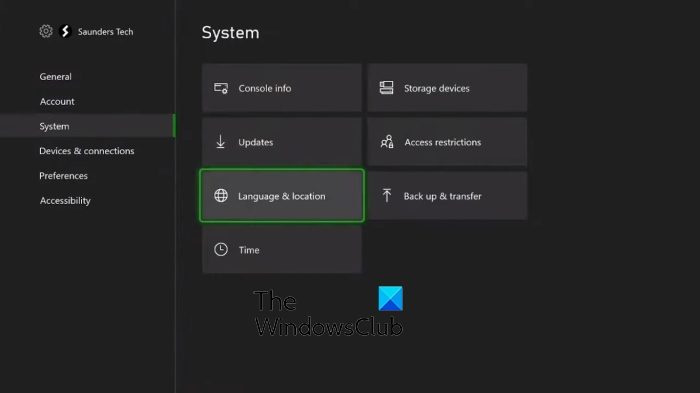
Seuraava askel tässä on siirtyä konsolin käyttöjärjestelmän Asetukset-osioon.
Käynnistä opas painamalla konsolin Xbox-painiketta.
Sen jälkeen sinun on tarkasteltava oikeat vaihtoehdot.
tehtävänhallinta ei pysty lopettamaan prosessia
Siellä näet 'Profiili ja järjestelmä'.
Valitse sieltä Asetukset.
Siirry kohtaan kieli ja sijainti
Seuraavaksi sinun on löydettävä kieli ja sijainti polku asetusvalikosta.
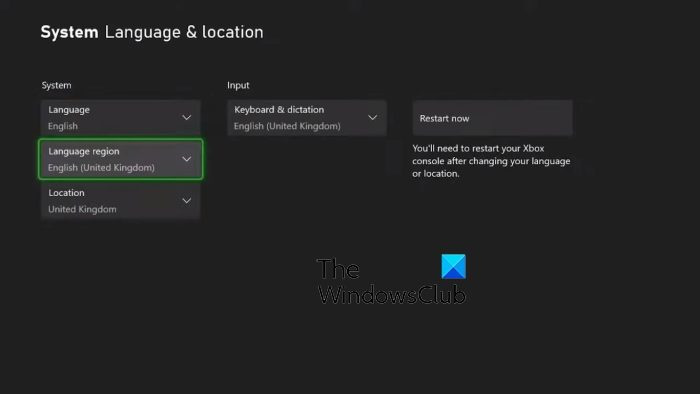
Nyt voit valita haluamasi alueen, joten selitetään kuinka se tehdään.
Valitse sijainti. Tämä avaa pudotusvalikon.
Etsi tästä valikosta haluamasi alue ja valitse se.
Viimeistele alueen muutos napsauttamalla lopuksi Käynnistä uudelleen -painiketta.
LUKEA : Xbox-tilin päivittäminen, jos muutat uuteen maahan tai alueelle
Windows 10 -ilmoituksia ei tyhjennetä
Onko Xbox Series S -alue lukittu?
Microsoftin mukaan Xbox Series X ja Xbox Series S pysyvät aluevapaina kaikissa peleissä, joten aluettasi ei tarvitse vaihtaa päästäksesi pelejä, jotka olisivat yksinomaan aluelukittuja. Ne ajat ovat menneet, ja se voi tarkoittaa pelaajille vain hyviä uutisia.















